iTunes-ის გარეშე, თქვენ უნდა გამოიყენოთ Finder თქვენი iPhone, iPad ან iPod touch-ის სინქრონიზაციისთვის ან განახლებისთვის Mac-თან. ეს არ იქნება პრობლემა, თუ Finder საშუალებას მოგცემთ თვალყური ადევნოთ ამ ქმედებების პროგრესს ისე მარტივად, როგორც ამას აკეთებდა iTunes ადრე, მაგრამ ეს ასე არ არის.
Finder-ით თქვენ მიიღებთ ბუნდოვან ჩატვირთვის წრეს გვერდითა ზოლში. მას ხშირად სჭირდება რამდენჯერმე შევსება და წარმოდგენა არ გექნებათ, რამდენი ხანი დასჭირდება სინქრონიზაციას ან პროგრამული უზრუნველყოფის განახლებას.
macOS Catalina-ში უფრო მეტი დეტალის თვალყურის დევნებისთვის, თქვენ უნდა გამოიყენოთ ტერმინალი.
შინაარსი
- დაკავშირებული:
- iTunes-მა გაამარტივა სინქრონიზაცია და განახლება
- Finder ზღუდავს სინქრონიზაციისა და ინფორმაციის განახლებას გვერდითა ზოლში
-
ზოგჯერ Finder არც კი აჩვენებს ჩატვირთვის წრეს
- თვალყური ადევნეთ სინქრონიზაციის ინფორმაციას ტელევიზორისა და მუსიკის აპებიდან
- შეამოწმეთ თუ თქვენი მოწყობილობა კვლავ სინქრონიზებულია მისი სტატუსის ზოლიდან
- ხელახლა გაუშვით Finder ჩატვირთვის წრის დასაბრუნებლად
-
გამოიყენეთ ტერმინალი სინქრონიზაციის ან პროგრამული უზრუნველყოფის განახლების დეტალების თვალყურის დევნებისთვის
- თვალყური ადევნეთ ჩამოტვირთვის პროგრესს პროგრამული უზრუნველყოფის განახლებისთვის
- ნახეთ სინქრონიზაციისა და სხვა პროცესების პირდაპირი ნაკადი თქვენს მოწყობილობაზე
-
დააბრუნეთ თქვენი Mac High Sierra-ზე, რათა გააგრძელოთ iTunes-ის გამოყენება
- დაკავშირებული პოსტები:
დაკავშირებული:
- როგორ განაახლოთ iOS და iPadOS Finder-ისა და macOS Catalina-ს გამოყენებით
- არ შეგიძლიათ iPhone-ის ან iPad-ის სინქრონიზაცია macOS Catalina-თან? შეამოწმეთ ეს რჩევები
- როგორ შევქმნათ iPhone, iPad ან iPod touch-ის სარეზერვო ასლი macOS Catalina-ში ან უფრო გვიან
- აღარ არის iTunes. როგორ გამოვიყენოთ Finder macOS Catalina-ში iPhone-ის სინქრონიზაციისა და აღდგენისთვის
iTunes-მა გაამარტივა სინქრონიზაცია და განახლება
როდესაც იყენებდით iTunes-ს Apple მოწყობილობების სინქრონიზაციისთვის ან განახლებისთვის, შეგიძლიათ თვალყური ადევნოთ ამ მოქმედებების პროგრესს აპის ზედა ნაწილში არსებული სტატუსის ფანჯრიდან.
ამ ფანჯარაში ნაჩვენები იყო ცისფერი პროგრესის ზოლი მიმდინარე პროცესის შესახებ ინფორმაციას. ის ხშირად აჩვენებდა საჭირო ნაბიჯების საერთო რაოდენობასაც.

პროგრამული უზრუნველყოფის განახლებისთვის, iTunes ჩამოტვირთვის მენეჯერმა აჩვენა, რამდენად დიდი იყო განახლება და რამდენი დრო დასჭირდებოდა ჩამოტვირთვის დასრულებას. ეს არის იგივე ფანჯარა, რომელსაც იყენებდით მუსიკის ან ფილმების ჩამოტვირთვის თვალყურის დევნებისთვის.
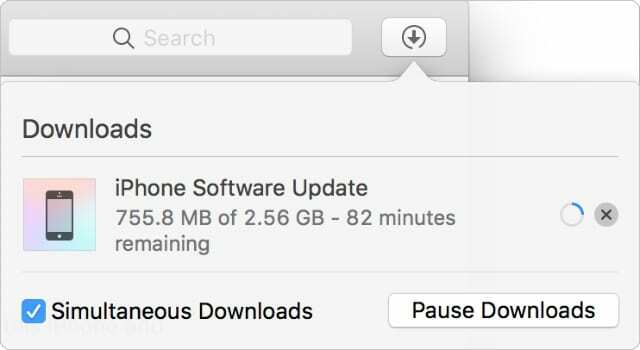
არცერთი ეს ინფორმაცია არ არის ხელმისაწვდომი Finder-ში!
Finder ზღუდავს სინქრონიზაციისა და ინფორმაციის განახლებას გვერდითა ზოლში
Apple-მა შეწყვიტა iTunes-ის წარმოება Mac-ისთვის macOS Catalina-ით. ახლა თქვენ უნდა განაახლოთ და თქვენი iPhone, iPad ან iPod touch სინქრონიზაცია Finder-ის გამოყენებით.
Finder-ს არ აქვს მოსახერხებელი სტატუსის ფანჯარა თქვენი განახლების ან სინქრონიზაციის პროგრესის საჩვენებლად, როგორც ამას iTunes აკეთებდა. ამის ნაცვლად, Apple-მა დაამატა წრიული ჩატვირთვის ხატულა გვერდითა ზოლში, რომელიც გამოჩნდება თქვენი მოწყობილობის სახელის გვერდით.
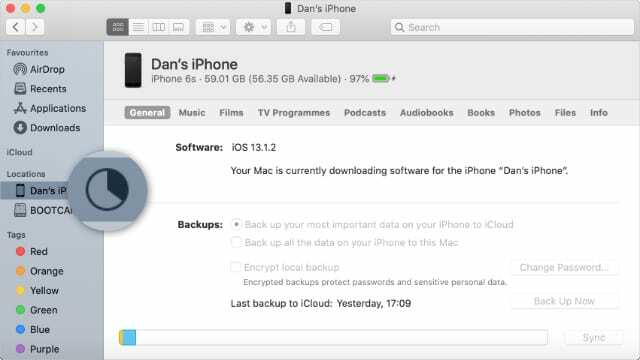
ეს სასარგებლოდ ჟღერს, მაგრამ წრეს ხშირად სჭირდება მრავალჯერ შევსება და შევსება. iTunes-ში ჩვენ ვხედავდით საჭირო ნაბიჯების რაოდენობას, მაგრამ ამის ცოდნის საშუალება Finder-ში არ არის.
უფრო მეტიც, სანამ Finder ჩამოტვირთავს პროგრამული უზრუნველყოფის ახალ განახლებებს, გვერდითი ზოლი აჩვენებს მხოლოდ ორ მბრუნავ ისარს. არ არსებობს ჩატვირთვის წრე, რომელიც გითხრათ ჩამოტვირთვის რამდენი ნაწილი დასრულებულია, ასე რომ თქვენ წარმოდგენაც არ გაქვთ რამდენი დრო დასჭირდება.
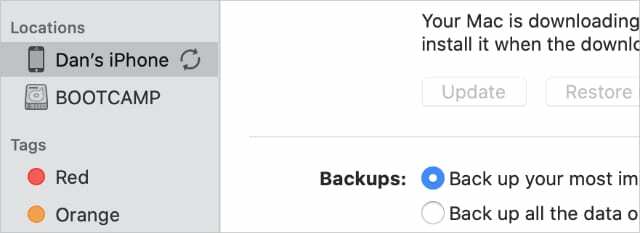
ზოგჯერ Finder არც კი აჩვენებს ჩატვირთვის წრეს
macOS Catalina-ში ჯერ კიდევ არის რამდენიმე შეცდომა. ზოგჯერ Finder-ის ჩატვირთვის წრე საერთოდ არ ჩანს, ასე რომ თქვენ მიიღებთ კიდევ უფრო ნაკლებ ინფორმაციას სინქრონიზაციის ან პროგრამული უზრუნველყოფის განახლებაზე თვალყურის დევნებისთვის.
როდესაც ეს მოხდება, ჩვეულებრივ შეგიძლიათ თვალი ადევნოთ სინქრონიზაციის პროგრესს ტელევიზორის ან მუსიკის აპებიდან. მაგრამ თუ ეს ვერ მოხერხდა, თქვენ უნდა ხელახლა გაუშვათ Finder.
თვალყური ადევნეთ სინქრონიზაციის ინფორმაციას ტელევიზორისა და მუსიკის აპებიდან
თუ Finder-ში ჩატვირთვის წრეს ვერ ხედავთ, ამის ნაცვლად გახსენით მუსიკა ან ტელევიზორის აპი თქვენს Mac-ზე. აირჩიეთ თქვენი iPhone, iPad ან iPod touch ამ აპების გვერდითი ზოლიდან, რათა ნახოთ, არის თუ არა რაიმე სინქრონიზაციის ინფორმაცია.
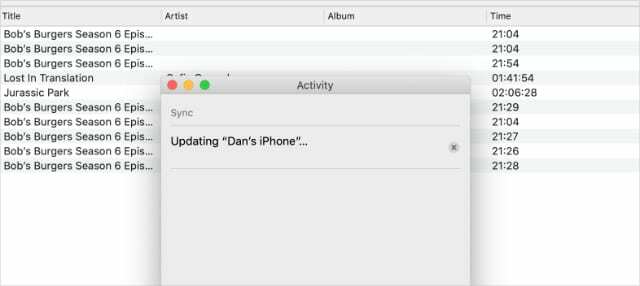
შეამოწმეთ თუ თქვენი მოწყობილობა კვლავ სინქრონიზებულია მისი სტატუსის ზოლიდან
ჩატვირთვის წრის გარეშე, ძნელია იმის გარკვევა, თქვენი მოწყობილობა კვლავ სინქრონიზებულია თუ არა. საბედნიეროდ, ორი მბრუნავი ისარი გამოჩნდება თქვენი iPhone, iPad ან iPod touch-ის სტატუსის ზოლში, როდესაც ხდება სინქრონიზაცია.

ხელახლა გაუშვით Finder ჩატვირთვის წრის დასაბრუნებლად
თუ ჩატვირთვის წრე გაქრა Finder-დან, შეგიძლიათ მისი გამოსწორება აპის გასვლით და ხელახლა გაშვებით. თქვენ არ უნდა სცადოთ ეს, სანამ სინქრონიზაცია ან პროგრამული უზრუნველყოფის განახლება მიმდინარეობს, რადგან შესაძლოა თქვენი მოწყობილობა დაზიანდეს.
Finder-ის ხელახლა გასაშვებად დააჭირეთ ვარიანტი + ბრძანება + გაქცევა. აირჩიეთ Finder აპლიკაციების სიიდან და დააწკაპუნეთ ხელახლა გაშვება.
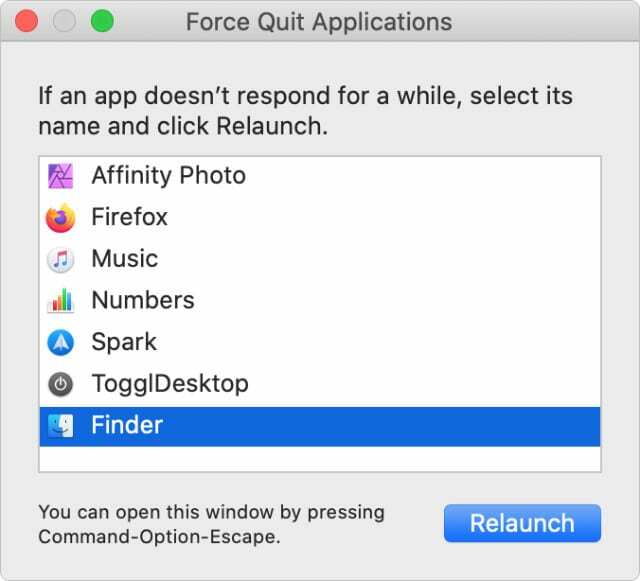
გამოიყენეთ ტერმინალი სინქრონიზაციის ან პროგრამული უზრუნველყოფის განახლების დეტალების თვალყურის დევნებისთვის
შეგიძლიათ აკონტროლოთ მეტი დეტალი თქვენი მოწყობილობის სინქრონიზაციის პროგრესის ან პროგრამული უზრუნველყოფის განახლებების შესახებ ტერმინალის გამოყენებით.
არსებობს რამდენიმე განსხვავებული ბრძანება, რომელიც შეგიძლიათ გამოიყენოთ ამისათვის: ერთი მათგანი აჩვენებს თქვენი პროგრამული უზრუნველყოფის განახლების ჩამოტვირთვის პროგრესს, ხოლო მეორე ჩამოთვლის ყველა პროცესს, რომელიც მიმდინარეობს Finder-სა და თქვენს მოწყობილობას შორის.
ჩვენ ორივე ქვემოთ ავხსენით.
თვალყური ადევნეთ ჩამოტვირთვის პროგრესს პროგრამული უზრუნველყოფის განახლებისთვის
დააკოპირეთ და ჩასვით შემდეგი ბრძანება ტერმინალში, რათა თვალყური ადევნოთ თქვენი iPhone პროგრამული უზრუნველყოფის განახლებების ჩამოტვირთვის პროგრესს.
ხოლო მართალია
კეთება
ნათელი
ls -lhrt ~/ბიბლიოთეკა/iTunes/iPhone\პროგრამული\ განახლებები
ძილი 20
შესრულებულია
ეს ბრძანება გვიჩვენებს, თუ რამდენი პროგრამული უზრუნველყოფის განახლება ჩამოტვირთა თქვენმა Mac-მა, ნაჩვენებია MB-ში. თუ იცით განახლების მთლიანი ზომა, შეგიძლიათ გაიგოთ, კიდევ რამდენი სჭირდება Finder-ს ჩამოტვირთვა.
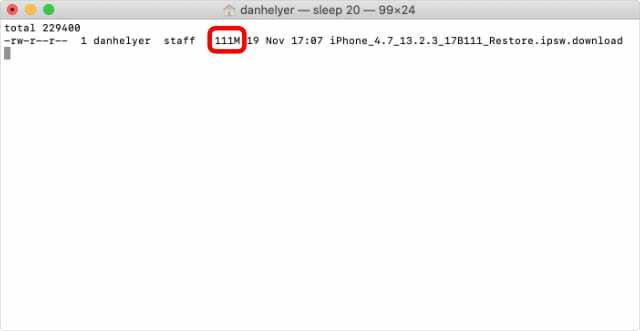
ნახეთ სინქრონიზაციისა და სხვა პროცესების პირდაპირი ნაკადი თქვენს მოწყობილობაზე
AMPDevicesAgent თქვენს Mac-ზე ახორციელებს კომუნიკაციას Finder-სა და თქვენს iPhone-ს, iPad-ს ან iPod touch-ს შორის.
შეგიძლიათ გამოიყენოთ შემდეგი ტერმინალი ბრძანება StackExchange მომხმარებლისგან აქტიური აქტივობის ამოსაბეჭდად AMDevicesAgent-დან. ეს საშუალებას გაძლევთ ნახოთ რა ხდება თქვენს მოწყობილობასთან ნებისმიერ მომენტში.
ჟურნალის ნაკადი \
--ინფორმაცია \
--საგზაო ნიშანი \
--სტილის კომპაქტური \
--predicate 'senderImagePath შეიცავს[cd] "AMPDevicesAgent"'
მონაცემები არ არის ლამაზი და ბევრია. მაგრამ თუ თქვენ გამოყოფთ დროს თითოეულ სტრიქონს, შეგიძლიათ იპოვოთ რამდენიმე სასარგებლო ინფორმაცია.
ეს მოიცავს ვიდეოების, ფოტოების ან სიმღერების მთლიან რაოდენობას თქვენს მოწყობილობაზე, რაც შეიძლება მიუთითებდეს, რამდენად ახლოს არის თქვენი სინქრონიზაცია.
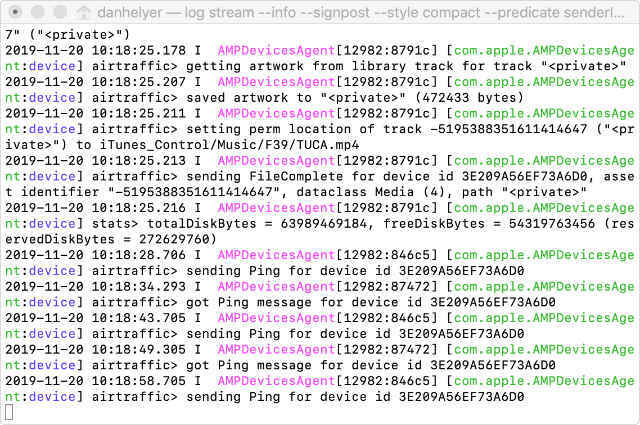
დააბრუნეთ თქვენი Mac High Sierra-ზე, რათა გააგრძელოთ iTunes-ის გამოყენება
არცერთი ეს გამოსავალი არ არის განსაკუთრებით თვალწარმტაცი. თუ ჯერ კიდევ არ ხართ კმაყოფილი Finder-ის უნარით თვალყური ადევნოს სინქრონიზაციის პროგრესს და პროგრამული უზრუნველყოფის განახლებებს თქვენი iPhone, iPad ან iPod touch-ისთვის, გირჩევთ დატოვეთ ოფიციალური გამოხმაურება Apple-ისთვის.
თუ საკმარისი ხალხი დატოვებს გამოხმაურებას ამ გამოტოვებული ფუნქციის შესახებ, Apple-მა შესაძლოა დაამატოს იგი შემდეგ განახლებაში.
ამ დრომდე შეგეძლო დააქვეითეთ თქვენი Mac macOS-ის ძველ ვერსიამდე რომ განაგრძოთ iTunes-ის გამოყენება.

დენი წერს გაკვეთილებს და პრობლემების მოგვარების სახელმძღვანელოებს, რათა დაეხმაროს ადამიანებს მაქსიმალურად გამოიყენონ თავიანთი ტექნოლოგია. სანამ მწერალი გახდებოდა, მან მიიღო ბაკალავრის ხარისხი ხმის ტექნოლოგიაში, ზედამხედველობდა რემონტს Apple Store-ში და ასწავლიდა ინგლისურს ჩინეთში.